DataNumen Outlook Password Recovery V1.1.0.0 英文安装版
DataNumen Outlook Password Recovery是一款操作简单的outlook密码恢复工具,如果你的outlook文件不小心丢失了,可以尝试通过这款工具来进行修复,如果你忘记了密码的加密PST文件,那么这个工具,你可以很容易地恢复密码,并访问PST文件中的内容。
更新win101903版本的时候,有不少用户出现了无法更新的提示,其实大家可以在系统的设置中找到更新和安全界面,然后在这个页面里进行相应的操作来解决问题,详细操作就在下面揭晓。
win101903无法更新怎么办:
1、在Windows10系统,在打开系统更新界面,提示需要重新启动,但是重新启动后,还是无法安装。
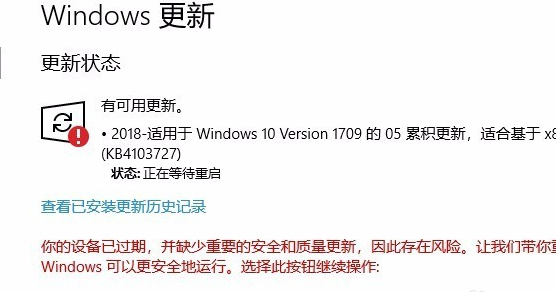
2、我们可以右键点击Windows10左下角的开始按钮,在弹出菜单中选择“运行”菜单项。

3、接着在打开的Windows10运行窗口中,输入命令services.msc,然后点击确定按钮运行该程序。

4、这时会打开Windows10服务列表,在列表中找到Windows Update服务项,然后右键点击该服务项,在弹出菜单中选择“停止”菜单项。
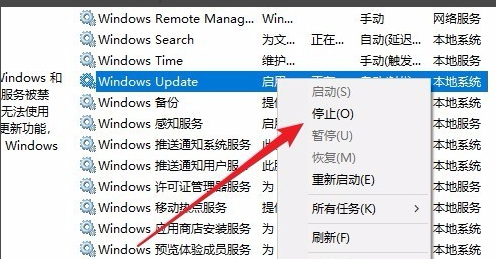
5、接下来打开Windows资源管理器,然后定位到C:WindowsSoftwareDistribution文件夹。

6、接下来选中该文件夹中的“Datastore”与“Download”文件夹,
然后右键点击这两个文件夹,在弹出菜单中选择“删除”菜单项,把这两个文件夹删除。
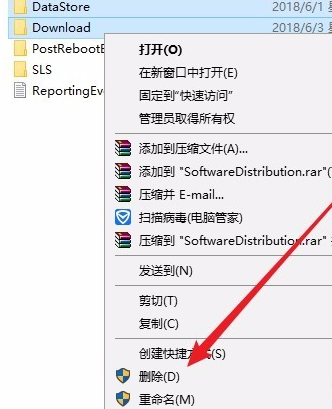
7、接下来在再次打开 Windows服务窗口,右键点击Windows Update服务项,在弹出菜单中选择“启动”菜单项。
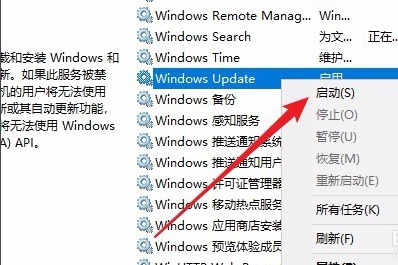
8、接着打开Windows设置窗口,在窗口中点击“更新和安全”图标
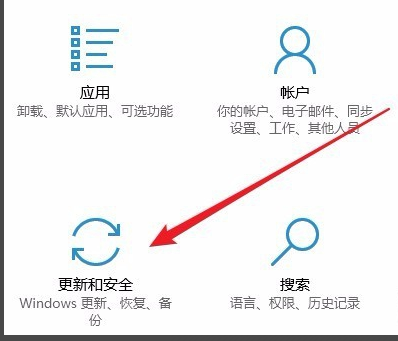
9、再次更新就会发现现在可以正常的下载与安装新补丁了。
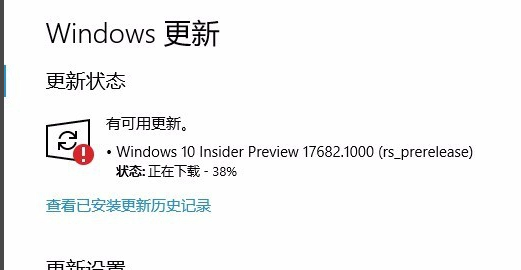
热门教程 周 月
WPS表格使用技巧:制作圆环图的步骤
7次 2怎么避开Steam启动游戏?免Steam启动游戏教程
7次 3Win10加入Windows预览体验计划失败错误码0x800BFA07怎么办?
6次 4Wps自动保存怎么设置
6次 5联想电脑Win10摄像头用不了怎么办?
6次 6Win10怎么取消开机pin登录?取消开机pin登录教程
6次 7随身乐队怎么导出录音文件?随身乐队导出录音文件的方法
6次 8AMD显卡天梯图2021年5月高清完整版 AMD显卡天梯图5月最新高清大图
6次 9Win10惠普笔记本屏幕闪屏怎么办?
5次 10Win7共享打印机怎么设置?
5次如何给PDF去除水印?编辑PDF文档有水印去除的方法
13次 2Word使用通配符批量删除字母数字汉字教程
10次 3IDM下载器不能与浏览器集成怎么办?IDM下载器不能与浏览器集成的解决方法
10次 4怎样解决Win10安装Office提示:错误1907无法注册字体的问题?
9次 5云朵播放器如何下载视频?云朵播放器下载视频的方法
9次 6如何让Win10升级到2004版本而不升级到20H2?
9次 7WPS怎么让自己表格的某些数据不被别人看见?
9次 8Win10电脑全屏占不满整个屏幕如何处理?
8次 9Win10注册dll文件提示找不到入口点怎么办?
8次 10Win10蓝屏提示错误memory management的解决方案
8次最新软件